Appleショートカットでリンクをクリーン化: URLトラッキングの自動削除
リンクをクリーンにするAppleショートカットをお探しなら、この完全ガイドが役立ちます。このガイドでは、Clean Linksのアクションを使って強力なリンククリーナーAppleショートカットを作成する方法を紹介します。これにより、タップ一つでリンクのクリーン化、展開、プレビュー、そして他のデバイスへの引き渡しが可能になります。
Clean Linksとは?
Clean Linksは、URLからトラッキング用の不要な情報を取り除き、短縮リンクやQRコードに隠された本当のリンク先を明らかにする、無料のiPhone、iPad、Mac用アプリです。すべての処理はデバイス上で実行されるため、クッキーや識別子があなたのiPhoneやMacから外部に送信されることは一切ありません。iPhoneとiPadでは、安全なQRコードスキャナーも利用できます。Macでは、Clean Linksをメニューバーに常駐させ、クリップボードを監視して、コピーしたリンクを自動的にクリーンにすることができます。
Appleショートカットで利用可能なClean Linksのアクション
このアプリは、その主要な機能をショートカットに提供します:
- URLをクリーンにする (Clean URL) - 任意のURLを受け取り、トラッカーフリーのバージョンを返します。クリーン化の過程でリダイレクトをたどり、その途中で見つかったトラッカーも除去します。
- URLを展開する (Expand URL) - 短縮リンク(Bitly、TinyURLなど)を完全なリンク先に展開し、最終的なURLをクリーンにします。
- QRコードをスキャン (Scan QR Code) - 画像からQRコードを読み取り、そのテキストを返します。
- QR画像のURLをクリーンにする (Clean URL From QR Image) - 画像からQRコードを読み取り、クリーン化されたリンク先を返します。
- リンクをMacに送信 (Send Link To Mac) - より大きな画面で続きを読むために、URLをあなたのMacに送信します。
これらは通常のショートカットアクションなので、Safari、メッセージ、メモ、パスワードマネージャーなどと組み合わせることができます。
始める前に
必要なもの:
- デバイスにインストールされたClean Linksアプリ
- Appleのショートカットアプリ
- ショートカットの実行に関する基本的な知識
設定は2分以内で完了し、ほとんどの機能はオフラインで動作します。
例1: 共有シートからクリーン化、確認、そして開く
目標: 共有シートから任意のリンクをクリーンにし、Safariで開く。
ワンタップでインストールしたい場合は、完成したショートカットをこちらから入手できます:
自分で作成したいですか?方法は以下の通りです。
ステップ1: ショートカットの作成と設定
- ショートカットアプリを開き、
+アイコンをタップします。 - 名前の横にある下向き矢印をタップし、「詳細」 を選択して、「共有シートに表示」 のスイッチを オン に切り替えます。
- 「共有シートの入力」 をタップし、「すべてを選択解除」 を選び、「URL」 のみを選択します。「完了」 をタップします。
ステップ2: アクションの構築
-
アクションを追加: Clean URL
+ アクションを追加をタップし、Clean URLを選択します。- これは自動的に
ショートカットの入力(共有したURL)を使用します。
-
アクションを追加: URLを開く
URLを開くアクションを検索して選択します。- これにより、前のステップで得られた
クリーン化されたURLが開かれます。
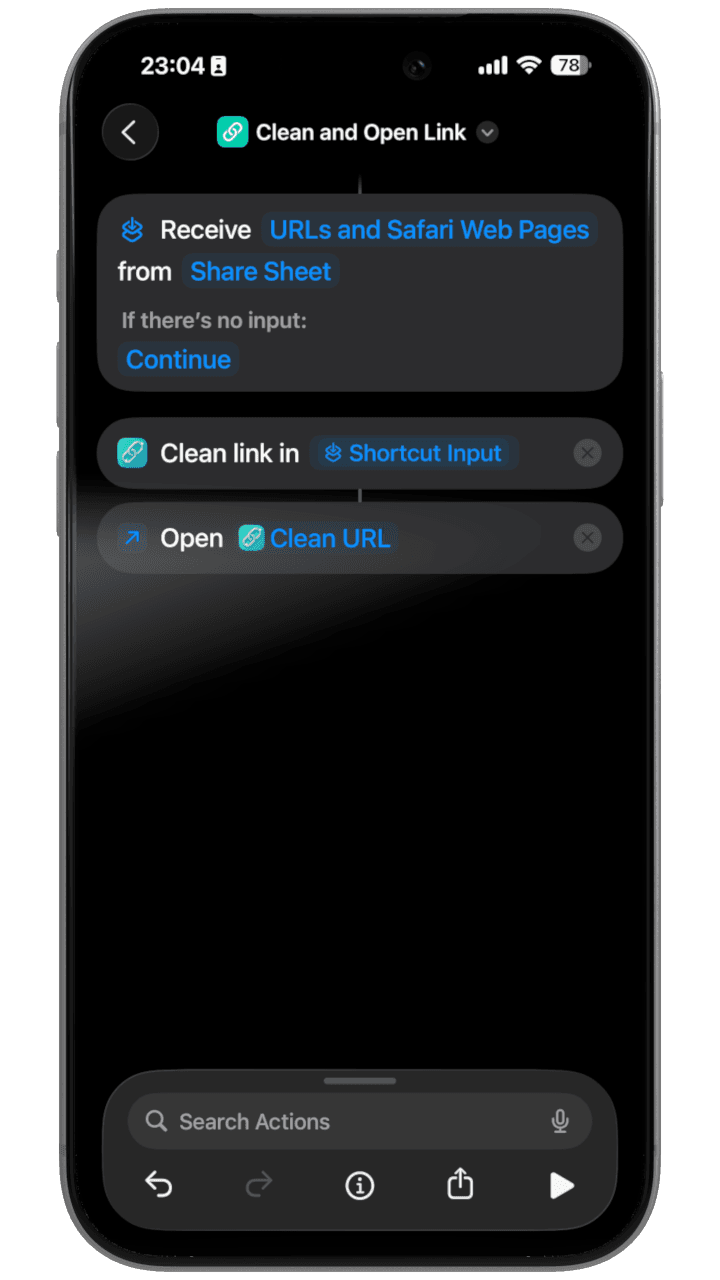
使い方: どのアプリからでも、リンクを共有して「クリーンにしてリンクを開く」ショートカットをタップします。トラッカーフリーのURLがSafariで開かれ、元のリンクとクリーン化されたリンクを比較する通知が表示されます。
例2: クリーンにしてMacに送信
目標: iPhoneで始めて、トラッカーなしでMacで作業を終える。
ワンタップでインストールしたい場合は、完成したショートカットをこちらから入手できます:
自分で作成したいですか?方法は以下の通りです。
「クリーンハンドオフ」ショートカットの作成方法
-
ショートカットアプリを開く
- iPhoneで
ショートカットアプリを見つけて開きます。
- iPhoneで
-
新規ショートカットを作成
- 右上の
+アイコンをタップして、新しいショートカットを開始します。
- 右上の
-
共有シート用に設定
- 画面下部にある
(i)情報アイコンをタップします。 - 共有シートに表示 をオンに切り替えます。これがSafariや他のアプリから機能させるための鍵です。
- 完了 をタップしてエディタに戻ります。
- 画面下部にある
-
「Clean URL」アクションを追加
- 青い アクションを追加 ボタンをタップします。
- 検索バーに
Clean URLと入力し、Clean Linksアプリが提供するアクションを選択します。 - アクションが追加され、その入力は自動的に
ショートカットの入力に設定されます。
-
「Send Link to Mac」アクションを追加
- 「Clean URL」アクションの下にある
+ボタンをタップして、次のステップを追加します。 Send Link To Macを検索し、Clean Links アプリからアクションを選択します。デバイスは毎回尋ねる(推奨)に設定するか、リストから特定のMacを選択できます。
- 「Clean URL」アクションの下にある
-
仕上げ
- 右上の 完了 をタップして、新しいショートカットを保存します。
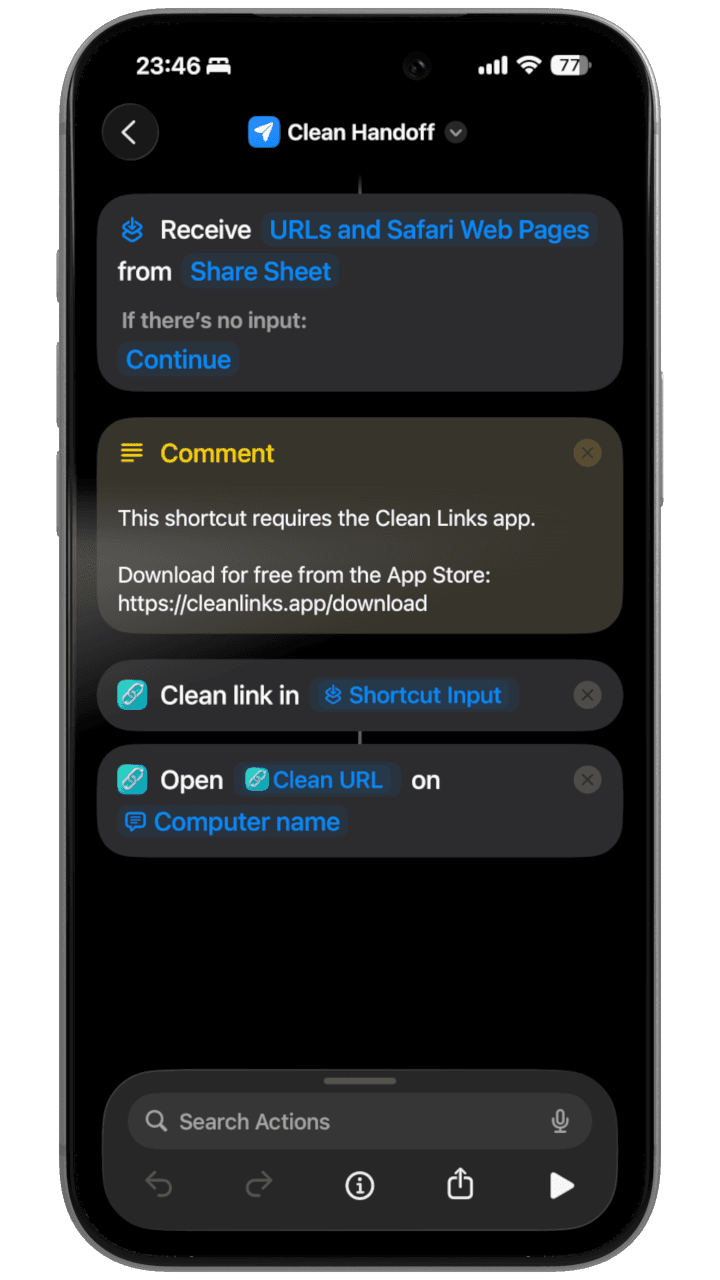
使い方: 調査やショッピングに最適です。携帯電話でリンクをクリーンにしてからデスクトップに送信すれば、トラッキングパラメータなしで大きな画面で続きを読むことができます。
共有シートからショートカットを使う方法
上記のいずれかのショートカットをインストールしたら、どのアプリからでも次のように使用できます:
ステップ1: クリーンにしたいリンクを見つける
これらのショートカットは、以下のアプリ内のリンクで使用できます:
- Safari(ウェブページ)
- メッセージ(友人からのリンク)
- メール(メール内のリンク)
- Twitter/X, Reddit, LinkedIn(ソーシャルメディアの投稿)
- メモ、リマインダー、その他リンクを表示するあらゆるアプリ
ステップ2: 共有シートを開く
iPhoneとiPadの場合:
- メニューが表示されるまでリンクを長押しします
- メニューから 共有 をタップします
別の方法:
- Safariでは、画面下部にある 共有ボタン(上向き矢印の付いた四角形)をタップします
ステップ3: ショートカットを見つけて実行する
- 共有シートが開き、さまざまなオプションが表示されます
- アプリアイコンの列を過ぎて、ショートカットが表示されるまで下にスクロールします
- 「クリーンにしてリンクを開く」 または 「クリーンハンドオフ」(または自分で付けた名前)を探します
- ショートカット名をタップします
ショートカットが見つからない場合: ショートカットの行の最後までスクロールして アクションを編集 をタップし、「よく使う項目」セクションでショートカットが オン になっていることを確認してください。
ステップ4: 動作を確認する
- クリーンにしてリンクを開く: ショートカットがURLをクリーンにし、Safariで開きます。どのトラッキングが削除されたかを示す通知が表示されます。
- クリーンハンドオフ: デバイスに「毎回尋ねる」を選択した場合は、リストからMacを選びます。クリーン化されたリンクがすぐにMacに表示されます。
上級者向けのヒント: アクションボタンに追加 (iPhone 15 Pro以降)
アクションボタンでリンククリーニングショートカットを起動できます:
- 設定 > アクションボタン に移動します
- ショートカット を選択します
- 「クリーンにしてリンクを開く」または「クリーンハンドオフ」ショートカットを選択します
- これで、アクションボタンを長押しすると、最後にコピーしたリンクに対してショートカットが実行されます
まとめ
Appleショートカットは、Clean Linksを柔軟なツールキットに変えます。URLのクリーン化、短縮リンクの展開、QR画像のスキャン、Macへのリンク送信などが可能です。まずは上記の2つのレシピから始めて、自分の使い方に合わせてアレンジしてみてください。
